Comment ajouter le calendrier Google dans Outlook ?
Publié le 08/11/2022 Rédigé par Dalloba Conté et Shubham Gupta.
L’organisation de votre emploi du temps peut être plus facile si vous ajoutez votre calendrier dans Outlook. Dans cet article, découvrez comment synchroniser votre calendrier avec votre boite mail, comment le personnaliser et comment le supprimer.
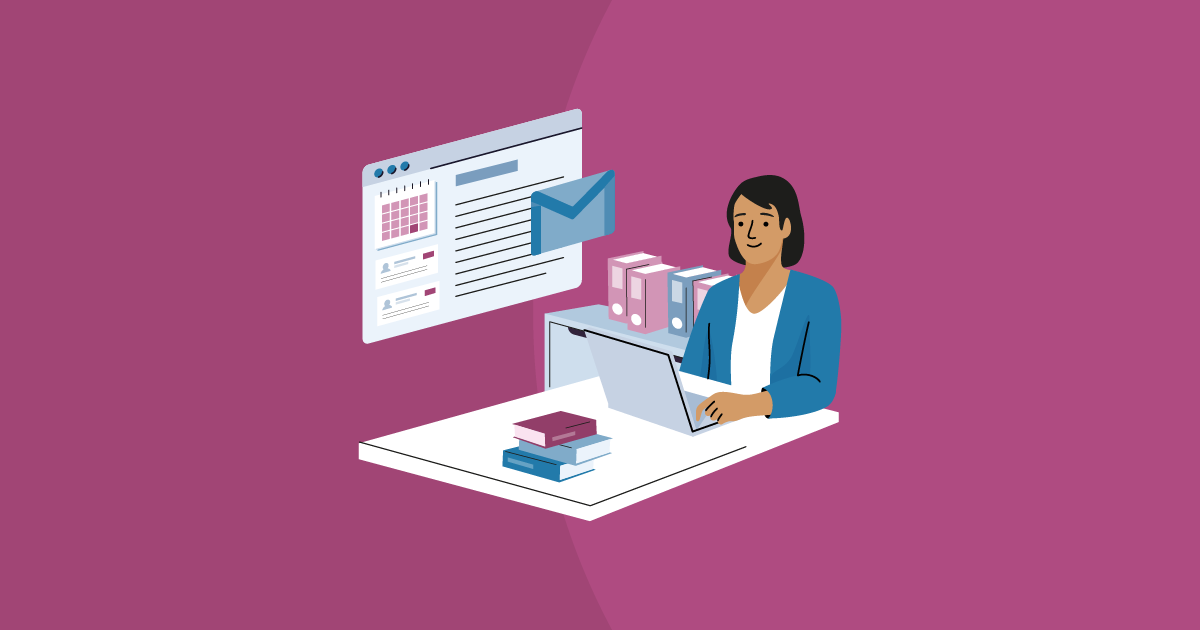
Dans cet article
Avec 1,5 milliard d’utilisateurs du calendrier Google en 2019 et 400 millions d’utilisateurs de Microsoft Outlook en 2015 à travers le monde, il est bien normal que les utilisateurs souhaitent intégrer ces deux applications. Sinon, ils peuvent se retrouver avec plusieurs calendriers à gérer, ce qui complique l’organisation de leur emploi du temps.
Heureusement, il est facile d’ajouter un calendrier dans Outlook et nous allons vous expliquer comment.
Comment ajouter votre calendrier Google dans Outlook ?
Voici la marche à suivre pour faire la synchronisation d’un calendrier dans Outlook :
- Ouvrez votre compte de messagerie Gmail.
Cliquez sur l’icône des applications Google (un carré à neuf points) en haut à droite de la page.
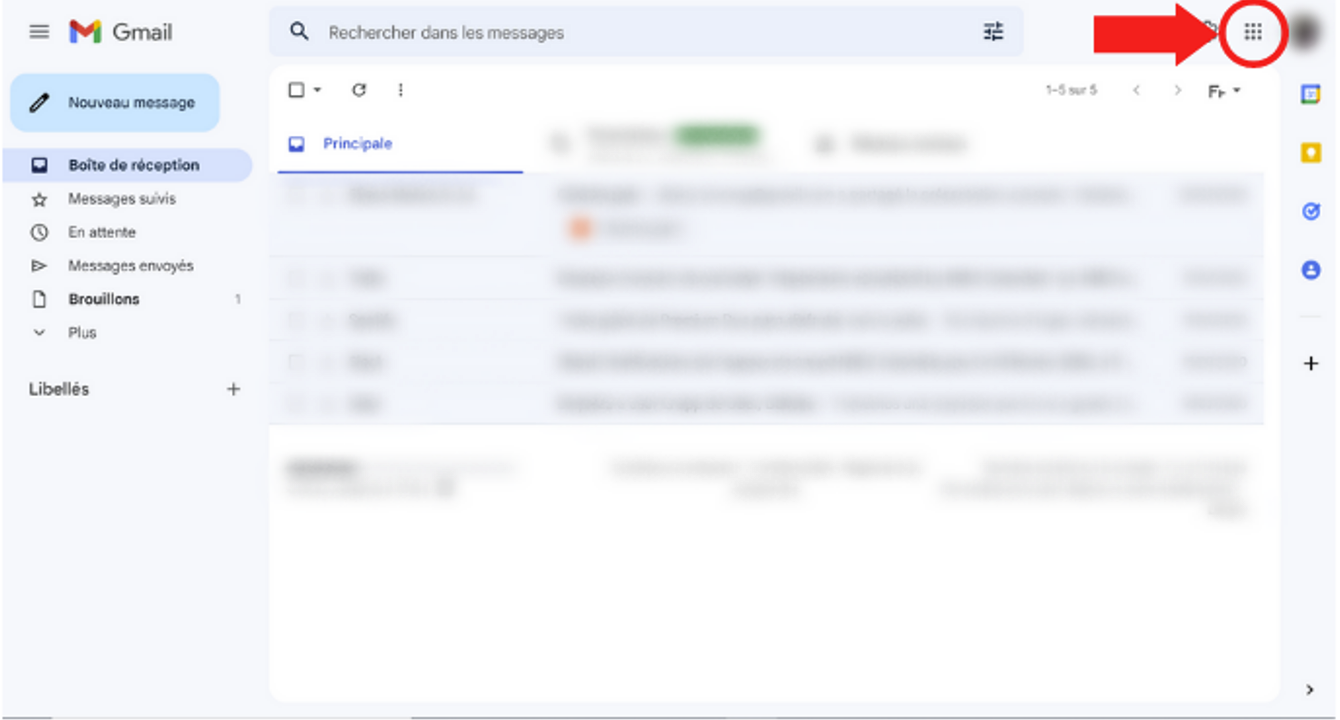
Cliquez sur l’icône des applications Google (Source : toutes les images proviennent du compte personnel de l’auteur) Dans le menu d’accès aux applications Google, cliquez sur « Agenda » ou « Calendar » si votre interface est en anglais.
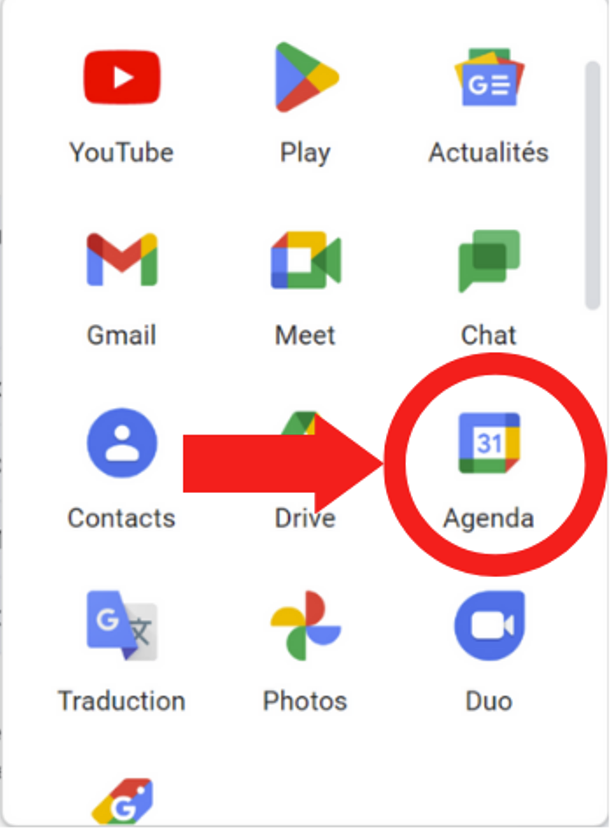
Cliquez sur « Agenda » Copiez l’URL de votre calendrier Google.
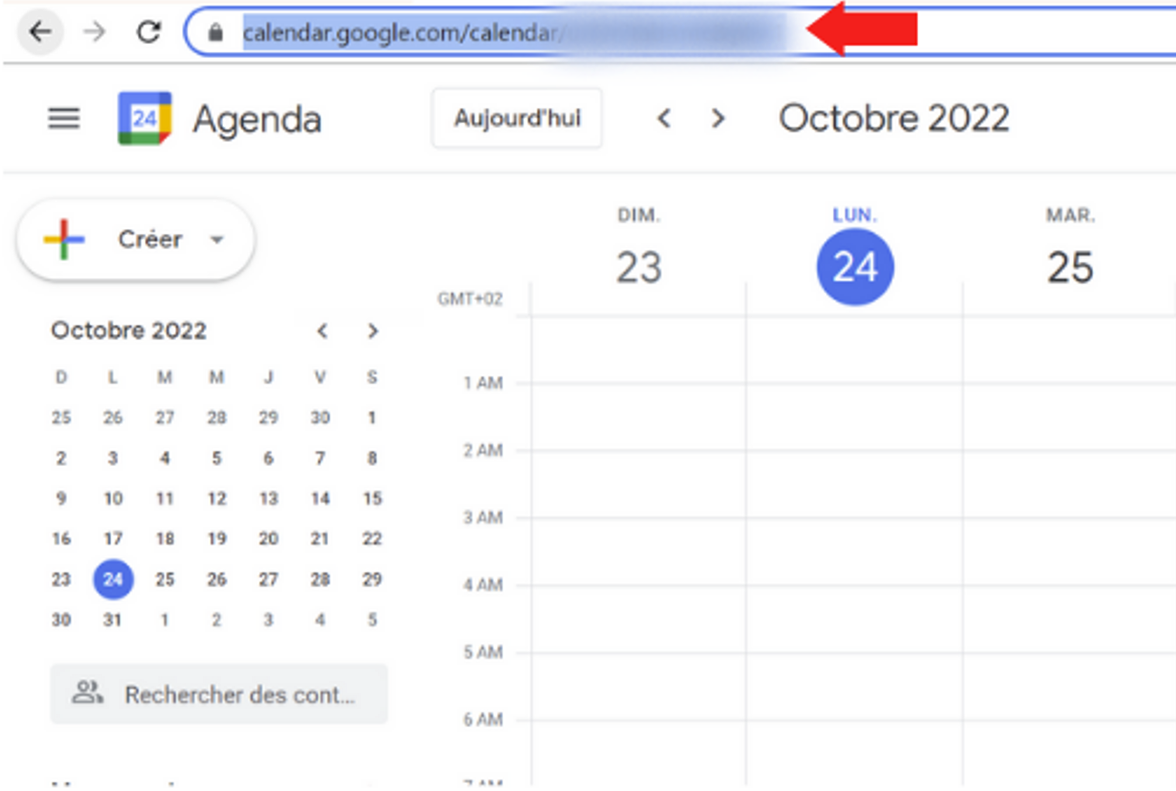
Copiez l’URL du calendrier - Ensuite, ouvrez votre boîte de messagerie professionnelle Outlook.
Cliquez sur l’icône de calendrier sur le menu à gauche pour l’afficher sur une nouvelle page.
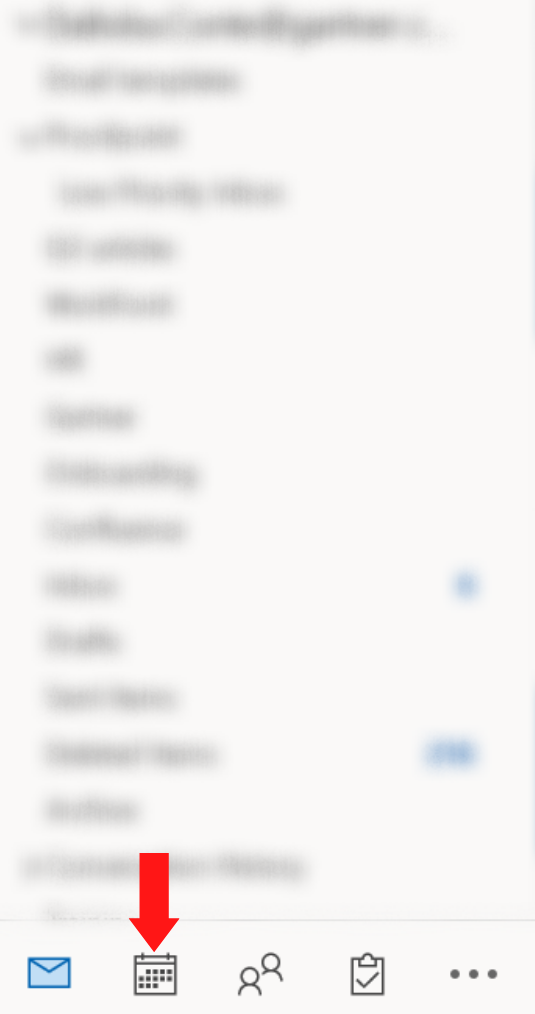
Cliquez sur l’icône de calendrier sur la barre d’accès rapide dans Outlook. Dans le ruban horizontal au-dessus de votre calendrier Outlook, cliquez sur l’option « Ajouter un calendrier ».

Cliquez sur « Ajouter un calendrier » Choisissez l’option « À partir d’Internet… » dans la fenêtre intempestive qui s’affiche.
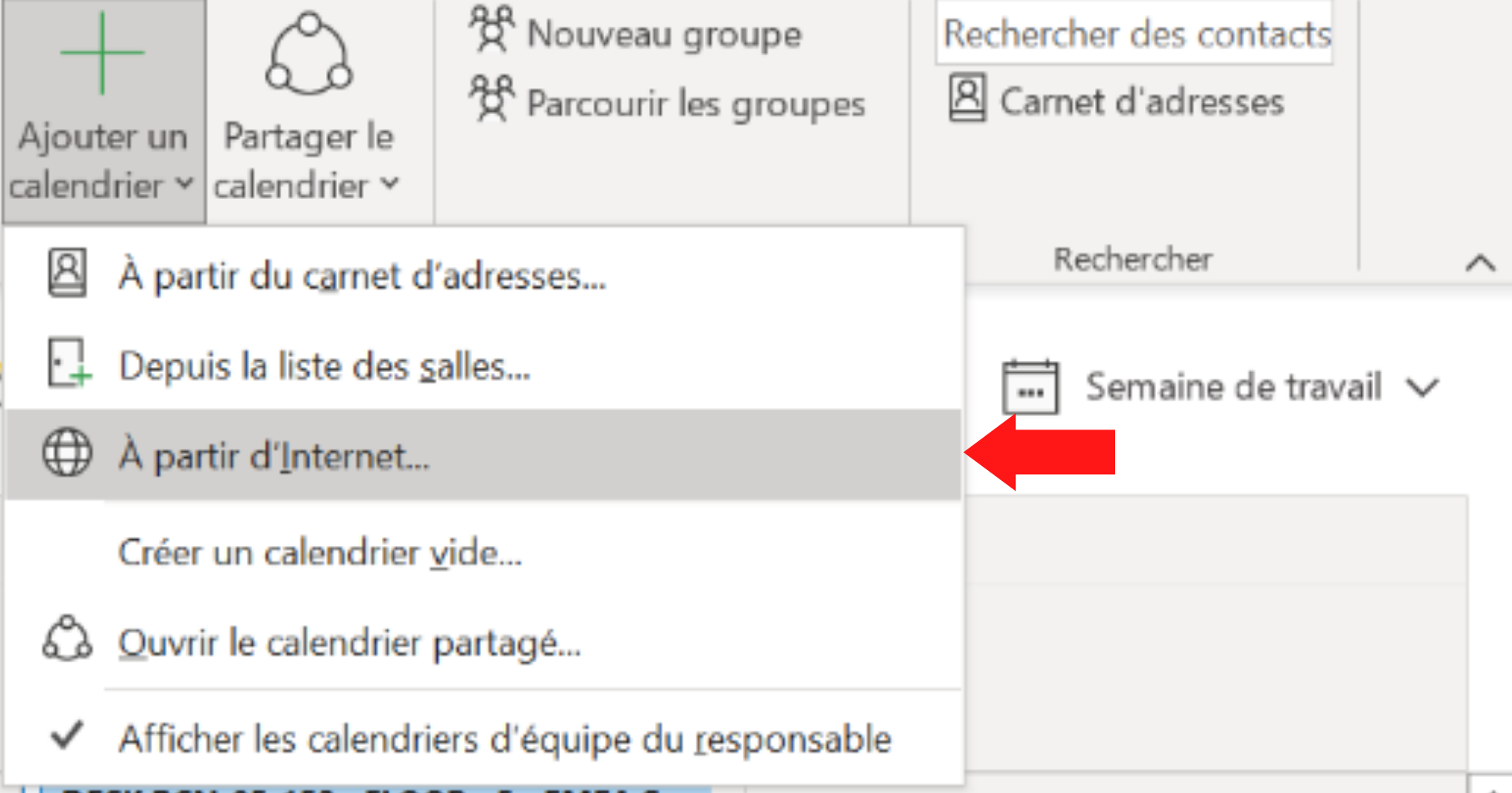
Choisissez « À partir d’Internet… » dans le menu de gauche Copiez l’URL de votre calendrier Google dans le champ qui s’affiche.
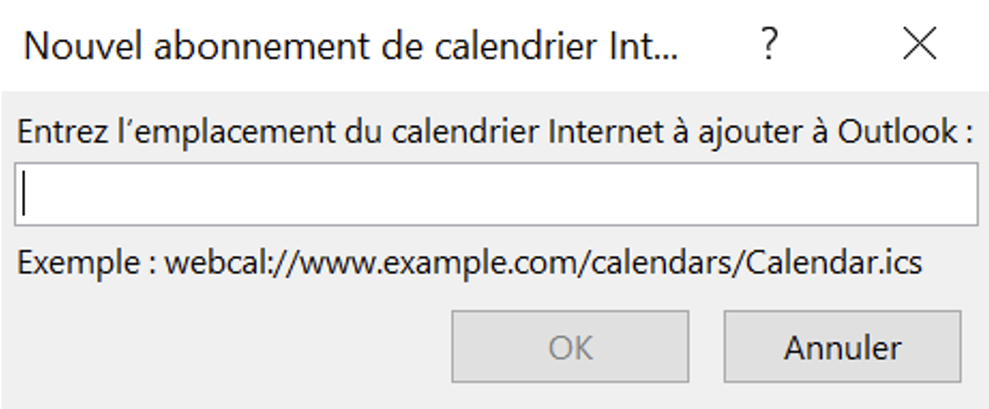
Collez l’URL de votre calendrier Google dans le champ qui s’affiche. Ensuite, donnez un nom à votre calendrier afin de pouvoir le sauvegarder. Vous pouvez également le personnaliser en lui attribuant une couleur ou une icône parmi celles qui vous sont proposées.
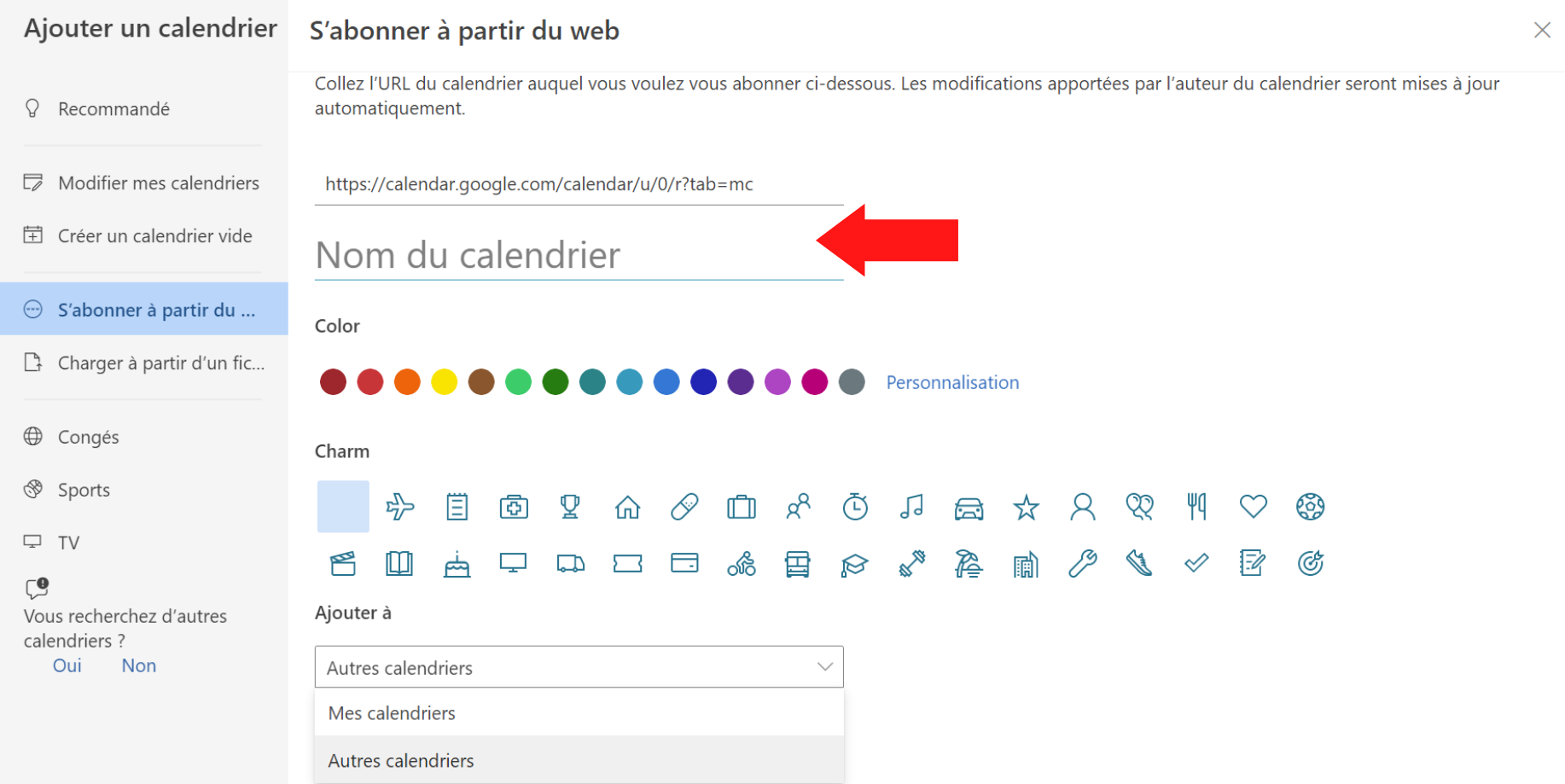
Donnez un nom à votre calendrier avant de poursuivre Sous la rubrique « Ajouter à », choisissez où sauvegarder votre calendrier dans la liste déroulante, soit dans « Mes calendriers » ou alors dans « Autres calendriers » (nous aborderons ces options dans la section suivante).
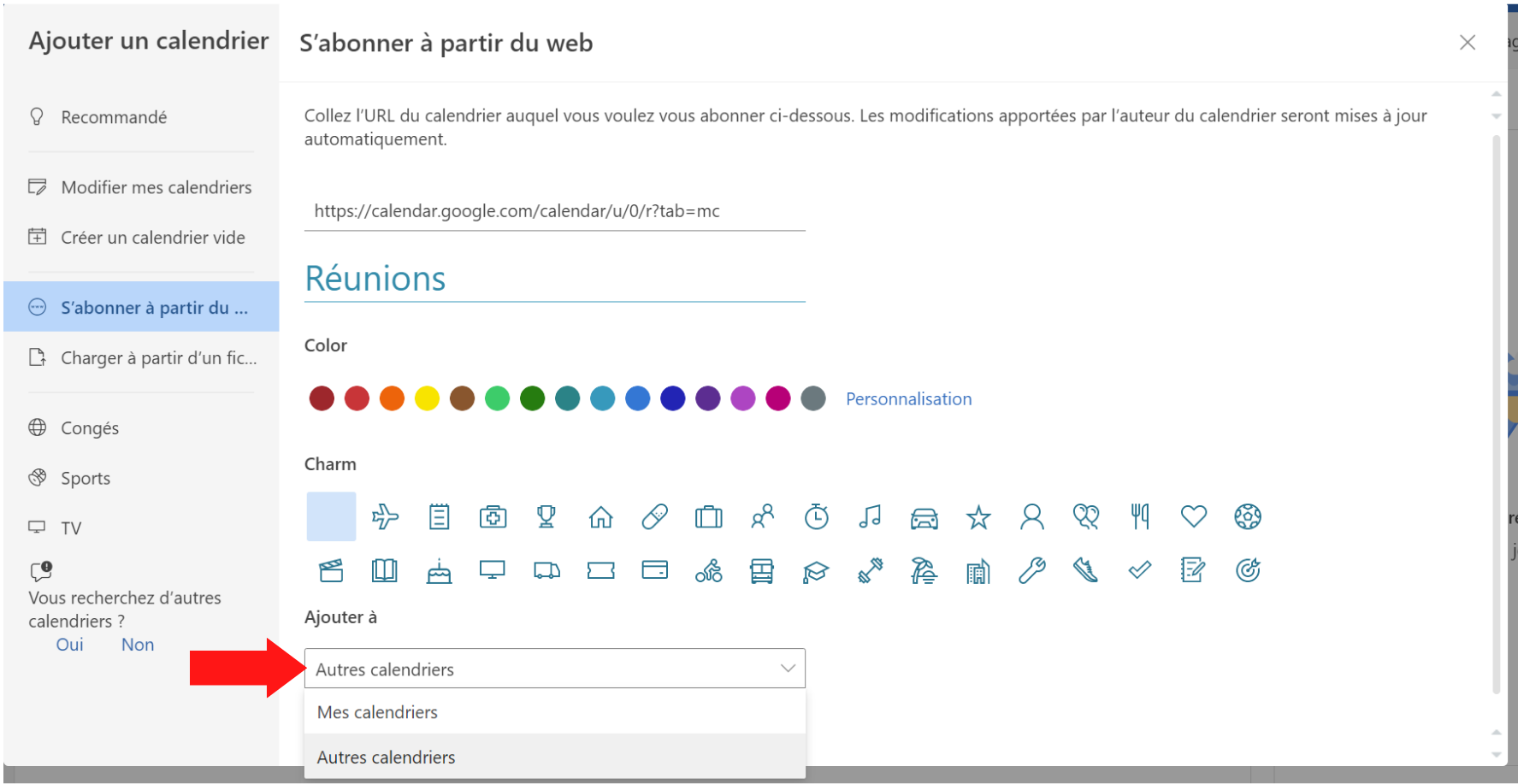
Sélectionnez où sauvegarder votre calendrier : « Mes calendriers » ou « Autres calendriers » Une fois que vous aurez défini tous les critères ci-dessus, cliquez sur « Importer » pour synchroniser Outlook avec votre calendrier Google.
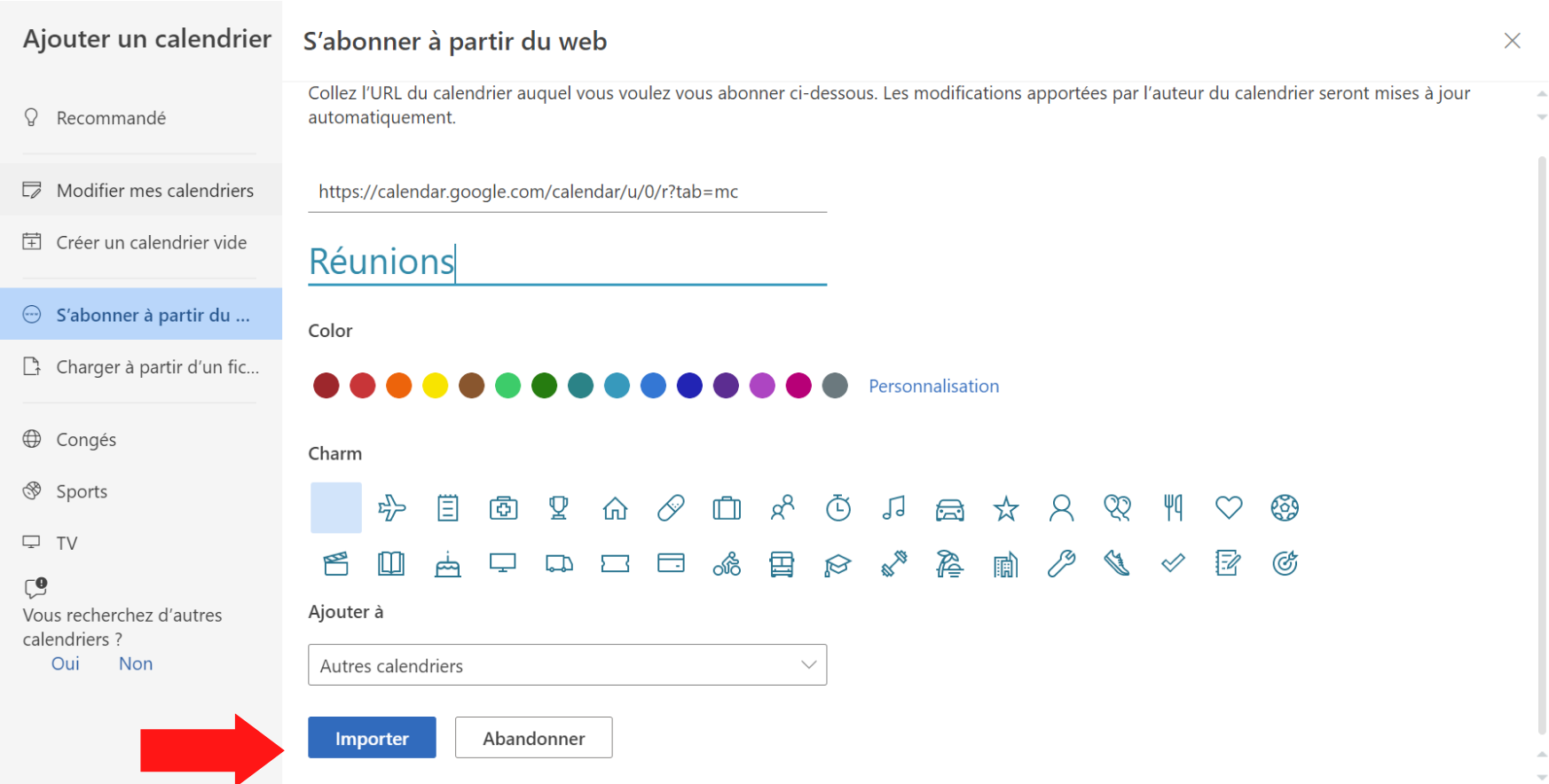
Cliquez sur « Importer » pour connecter votre calendrier Google à votre boîte mail professionnelle
Comment personnaliser votre calendrier Google synchronisé dans Outlook ?
Lorsque vous ajoutez votre calendrier dans Outlook, Microsoft va automatiquement ajouter votre calendrier dans la section « Autres calendriers », sauf si vous choisissez de la placer dans « Mes calendriers ». À vous de décider si vous le laissez à cet endroit.
La plupart du temps, les utilisateurs choisissent de placer leurs calendriers personnels (calendrier d’anniversaires, par exemple) dans « Mes calendriers » et les calendriers partagés, dans « Autres calendriers ».
Voici comment déplacer votre calendrier Google :
- Dans « Autres calendriers », placez le curseur de votre souris sur le calendrier à déplacer.
- Cliquez sous les 3 points à côté du nom du calendrier.
- Dans le menu contextuel qui apparaît, choisissez « Déplacer vers ».
Cliquez sur « Mes calendriers » pour déplacer votre calendrier Google.
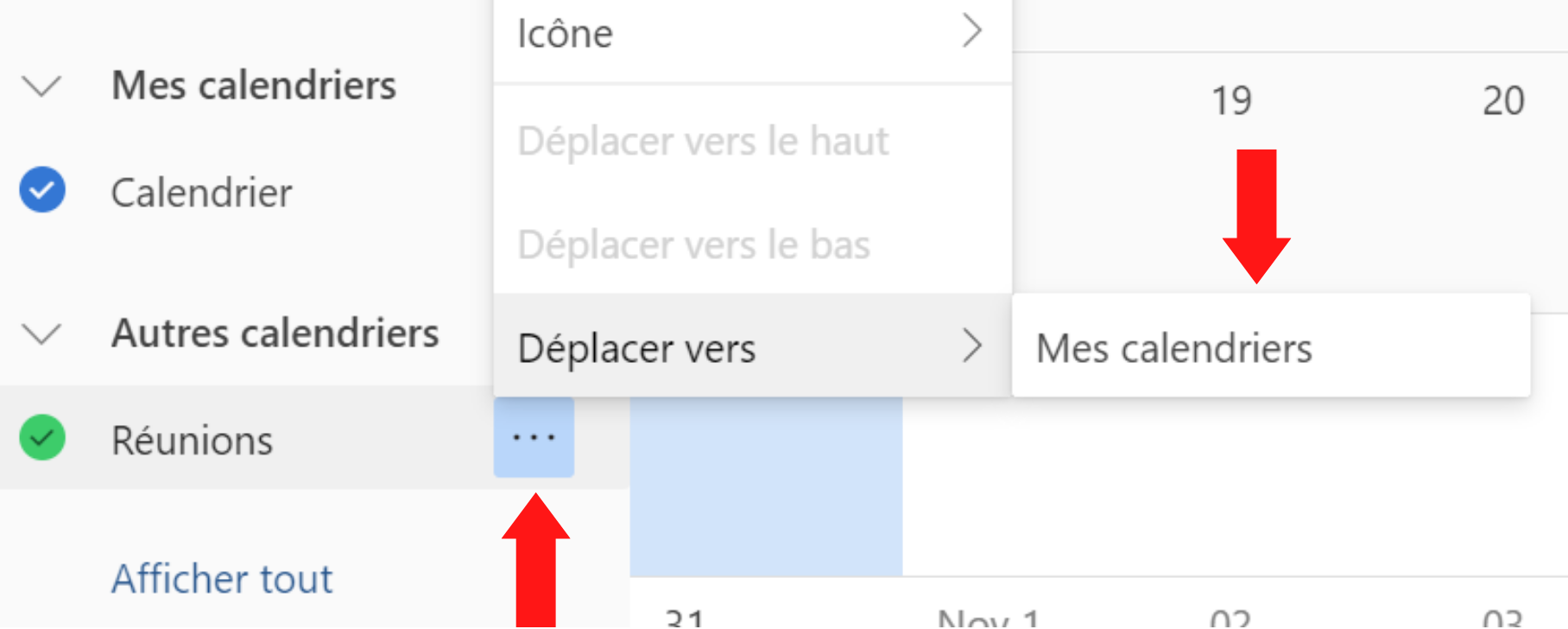
Placez le curseur sur les trois points à côté du calendrier à déplacer vers « Mes calendriers »
Pour remettre votre calendrier dans « Autres calendriers », il vous suffira de cliquer sur les trois points à côté du nom du calendrier et de répéter la procédure décrite précédemment. N’oubliez pas de choisir à la fin « Autres calendriers » plutôt que « Mes calendriers ».
Comment éliminer un calendrier Google de Microsoft Outlook ?
Pour supprimer un calendrier Google de Microsoft Outlook, suivez les instructions suivantes :
- Localisez le calendrier sur le menu de gauche de la page calendrier d’Outlook.
- Cliquez sur les 3 points à côté du calendrier que vous souhaitez effacer.
Dans le menu contextuel qui apparaît, cliquez sur « ؘ Supprimer ».
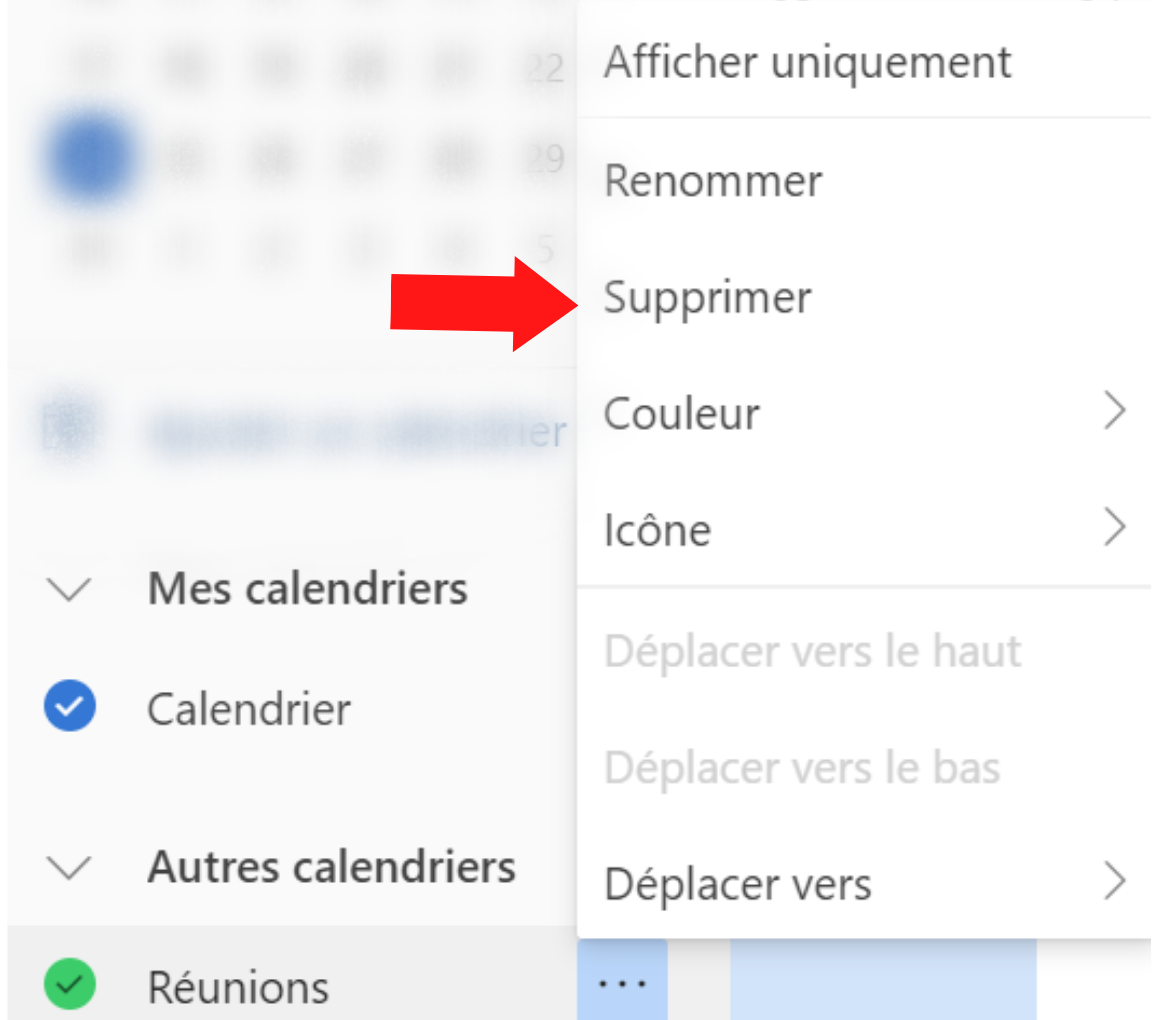
Cliquez sur les trois points à côté du calendrier à effacer, puis cliquez sur « Supprimer » Une fenêtre intempestive va apparaître. Cliquez sur le bouton « Supprimer » pour confirmer.
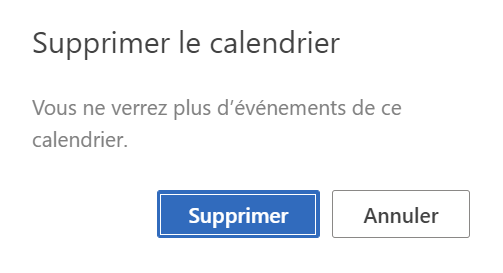
Cliquez sur « Supprimer » pour effacer le calendrier de votre boîte mail Outlook Une fenêtre de notification vous informera alors que votre calendrier a été supprimé. Cliquez sur « Annuler » pour revenir sur vos pas. Notez que vous ne recevrez plus de mises à jour de votre calendrier Google ni de notification qu’il a été supprimé de votre compte Microsoft Outlook.

Vous recevrez une notification de suppression de votre calendrier. Cliquez sur « Annuler » pour revenir sur vos pas.
Organisez votre emploi du temps à l’aide de logiciels
Votre équipe a-t-elle besoin d’un logiciel de gestion de calendriers pour mieux collaborer ? Il existe plusieurs alternatives aux calendriers Outlook et Google.
Les logiciels de gestion de calendriers permettent non seulement aux membres de votre équipe de partager leurs calendriers, mais aussi d’afficher la disponibilité de chacun pour faciliter l’organisation de réunions et même de se connecter directement à des applications de téléconférence. Afin de choisir parmi les différents logiciels de calendriers qui existent, découvrez comment évaluer et comparer les logiciels.
Cet article peut faire référence à des produits, programmes ou services qui ne sont pas disponibles dans votre pays, ou qui peuvent être limités par les lois ou règlements de votre pays. Nous vous suggérons de consulter directement l'éditeur du logiciel pour obtenir des informations sur la disponibilité du produit et le respect des lois locales.

